
Ez a szoftver folyamatosan futtatja az illesztőprogramokat, és így megóvja az általános számítógépes hibáktól és a hardverhibáktól. Ellenőrizze az összes illesztőprogramot most 3 egyszerű lépésben:
- Töltse le a DriverFix alkalmazást (ellenőrzött letöltési fájl).
- Kattintson a gombra Indítsa el a szkennelést hogy megtalálja az összes problémás illesztőprogramot.
- Kattintson a gombra Frissítse az illesztőprogramokat új verziók beszerzése és a rendszer hibás működésének elkerülése érdekében.
- A DriverFix fájlt letöltötte 0 olvasók ebben a hónapban.
Az okostelefonokkal ellentétben a fényképezőgépet csak egyetlen célra készítik el, vagyis a képek készítésére. Előfordulhat, hogy a Nikon fényképezőgépe abbahagyja azt az egyetlen munkát, amelyre szolgál. Számos felhasználó számolt be arról, hogy a Nikon fényképezőgépe nem fényképez fényképezőgépével.
A Nikon fényképezőgép felhasználói a Reddit közösség hogy elmagyarázzák a DSLR fényképezőgépükkel kapcsolatos problémákat.
Nemrég találtam egy töltőt anyám régi fényképezőgépéhez, és használni akartam. Amikor megpróbálok képet készíteni, furcsa hangot ad és nem csinál semmit. Gugliztam, és csak annyit találtam, hogy megnyomtam az AE-L AF-L gombot, és lelőttem, de egy kis idő múlva nem működött. Az összes kép homályos lett, és tényleg nagyításra került.
Kövesse az ebben a cikkben szereplő lépéseket a Nikon fényképezőgép nem fotózási problémájának kijavításához.
Hogyan javítsuk ki a Nikon fényképezőgépét, amely nem készít képeket
1. A kamera opcióinak visszaállítása
- Ha nem bánja, hogy egyes beállításokat és opciókat a semmiből állít be, akkor a fényképezés nélküli fényképezőgép javításának legjobb módja a kamera opcióinak visszaállítása.
- Ellenőrizze, hogy a fényképezőgép be van-e kapcsolva.
- Bemenni Menü és válassza ki Beállítások (fogaskerek ikon).
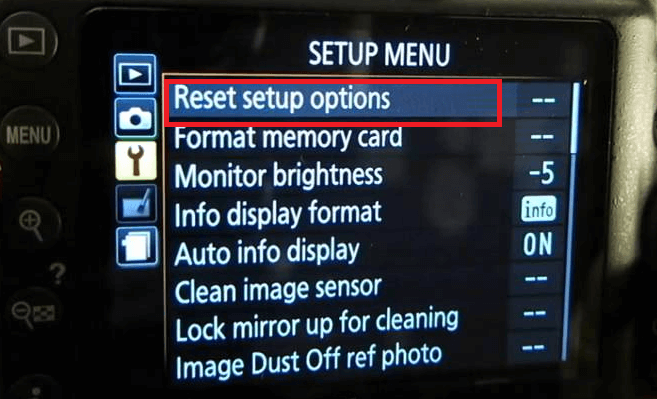
- Válaszd ki a A beállítás visszaállítása választási lehetőség.
- Válassza a lehetőséget Igen hogy megerősítse a cselekvést.
- Most próbáljon fókuszálni, és kattintson egy képre. Ellenőrizze az esetleges fejlesztéseket.
3 eszköz a képek átméretezéséhez minőségromlás nélkül
2. Ellenőrizze a fókuszt és a fényviszonyokat

- A Nikon fényképezőgépének nem fényképezésével kapcsolatos problémák többsége azzal kapcsolatos, hogy a kamera nem tud fókuszálni.
- Az optimális fókusz elérése érdekében győződjön meg arról, hogy elegendő fény van-e az objektum irányában. Ez igaz a tárgy irányának kontrasztjára is.
- Ha szükséges, kapcsolja be a zseblámpát, és kattintson a képre.
- Mielőtt bármilyen tárgyat fényképezne, ellenőrizze az objektív minimális fókusztávolságát. Ha az objektum közelebb van a lencse minimális fókusztávolságához ”, akkor új lencsére van szükség mikroképek készítéséhez.
- Ellenőrizze a fényképezőgép meghajtó módjában az önkioldót. Ha az önidő be van kapcsolva, kapcsolja ki, majd kattintson egy képre.
3. Ellenőrizze az AE / AF zárat

- Ez a probléma akkor fordulhat elő, ha véletlenül megváltoztatta a fényképezőgép AutoFocus lock beállítását.
- A fényképezőgépen nyomja meg a gombot Menü gomb.
- Menj a Beállít menü.
- Válassza a „AE-LAF-L ” gomb.
- Ha az opció átköltözik AE / AF zár amely az utolsó lehetőség, majd helyezze át az első opcióraAE / AF zár”És nyomja meg RENDBEN.
- Kattintson egy képre, és ellenőrizze a fejlesztéseket.
4. Végezzen egy áramellátási ciklust

- Ha a probléma továbbra is fennáll, próbáljon meg egy áramellátási ciklust végrehajtani. Ez visszaállítja a kamerával kapcsolatos esetleges problémákat.
- Állítsa le a kamerát.
- Vegye le a lencsét.
- Vegye ki az akkumulátort.
- Most legalább az AF kapcsolót állítsa A-ról AM-re. Tedd meg néhányszor.
- Állítsa vissza az AF kapcsolót A állásba.
- Helyezze vissza az elemet és az objektívet.
- Kapcsolja be a kamerát, és ellenőrizze, hogy a Nikon fényképezőgép nem készít-e képeket.
Ha a probléma továbbra is fennáll, akkor lehet, hogy segítséget kell kérnie a Nikon ügyfélszolgálatától. Vegye fel a kapcsolatot az ügyfélszolgálattal a hardveres problémák kezeléséhez.
KAPCSOLÓDÓ Történetek, amelyek tetszhetnek
- 5 legjobb HDR szoftver a Windows 10 számára a HQ képek készítéséhez
- 5 legjobb eszköz a háttér eltávolításához a képekről
- 8 legjobb fotószerkesztő szoftver PC-hez [2019]